Objetos de banco de dados
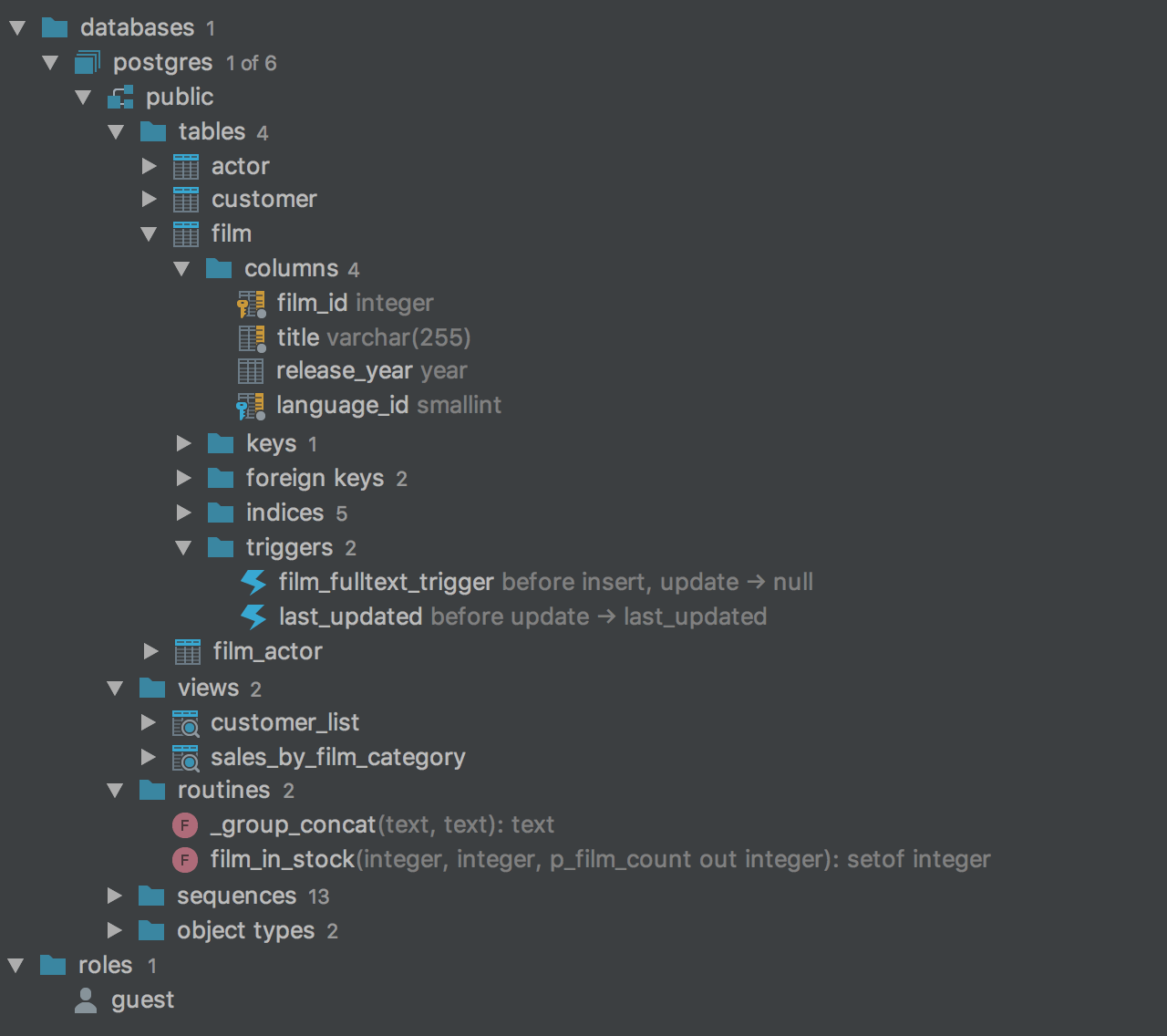
Introspecção
A janela de visualização do banco de dados contém todas as suas fontes de dados e seus esquemas com tabelas, funções e views, etc. divididas em pastas que podem ser comprimidas e expandidas.
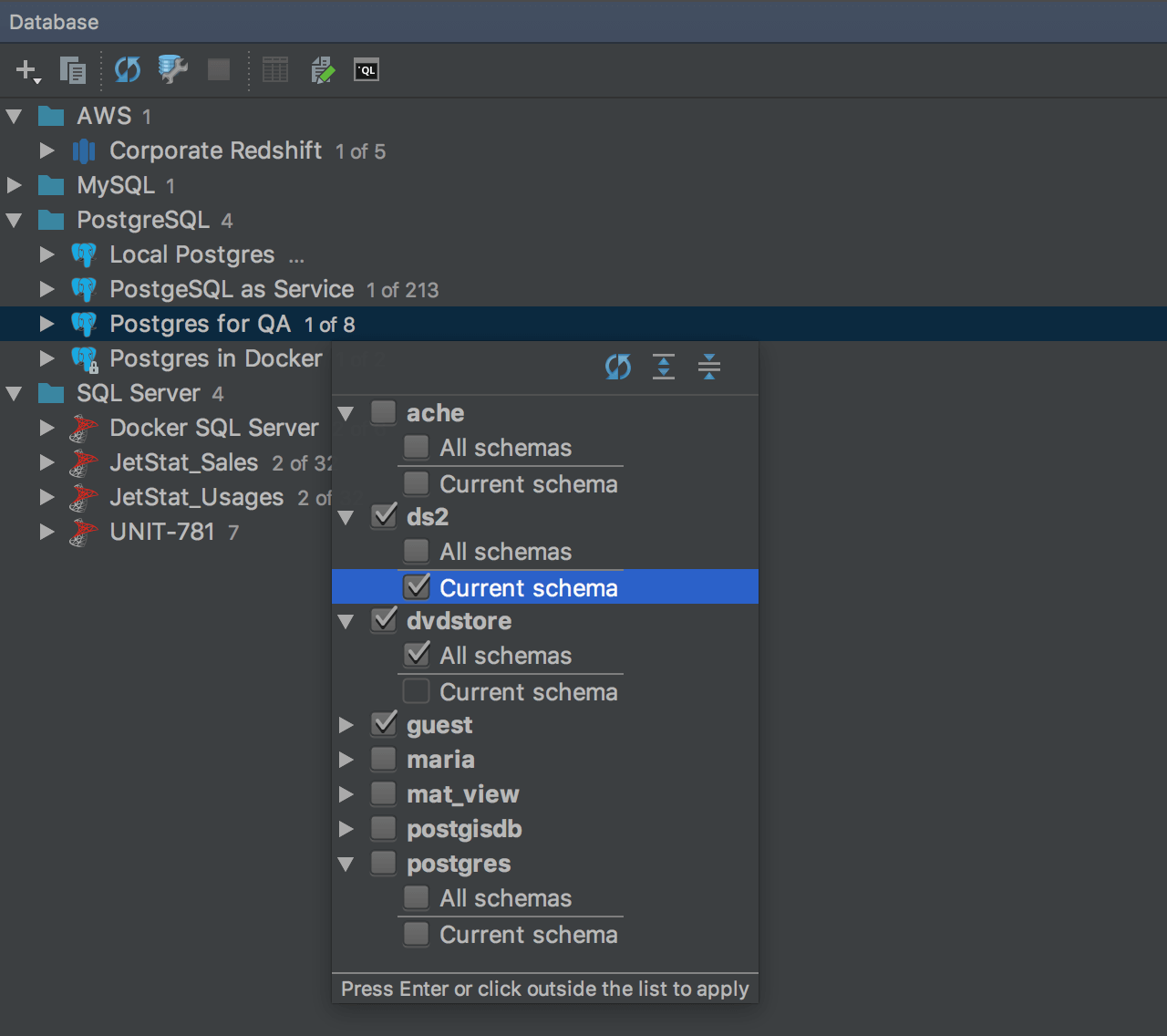
Escolha esquemas para introspecção
Clique na área de texto n of m e selecione os esquemas necessários para o seu trabalho.
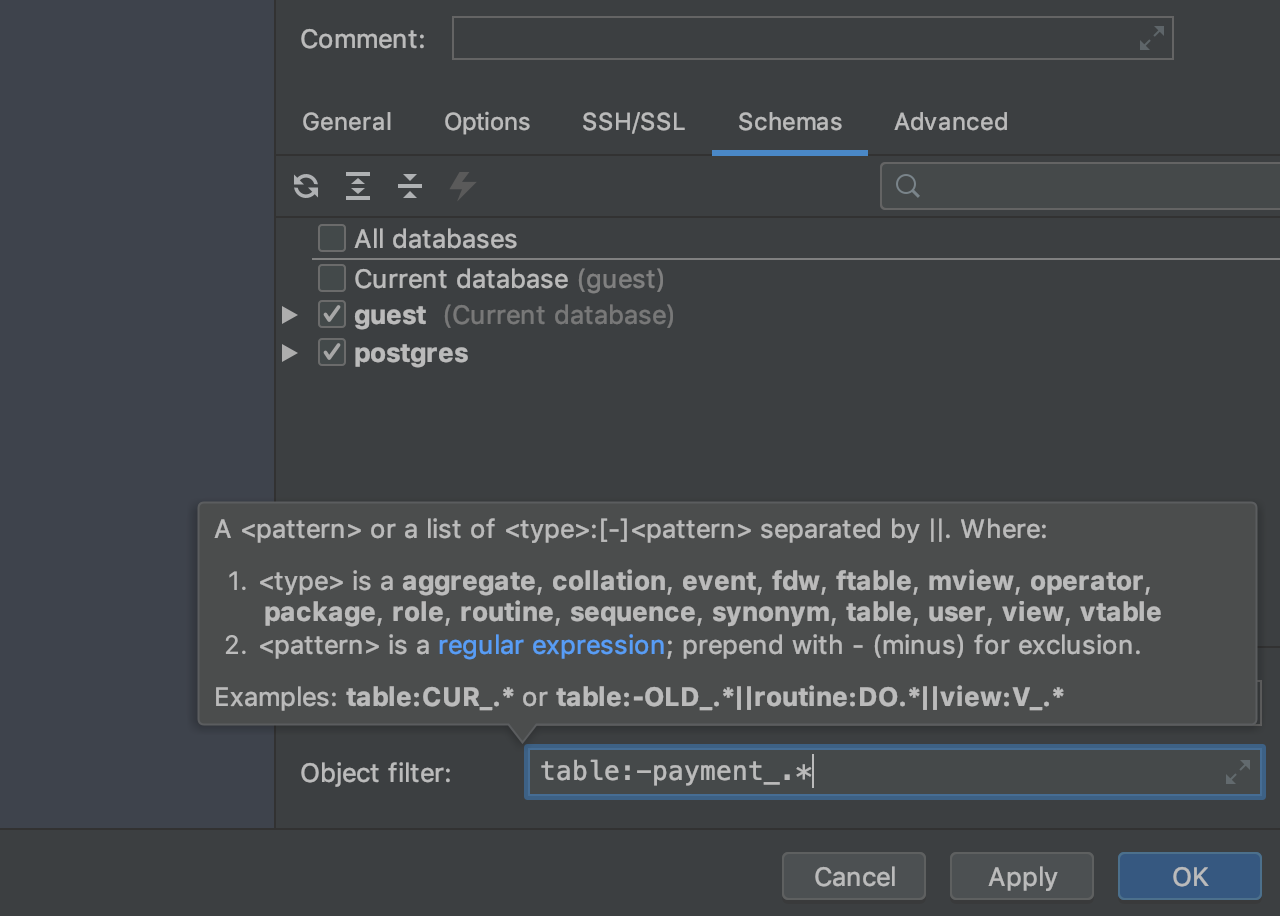
Filtro de objetos
Nas propriedades da fonte de dados, você pode definir se alguns objetos devem ficar ocultos na exibição em árvore do banco de dados. Por exemplo, se não quiser ver as tabelas com um certo prefixo.
O atalho Ctrl+Q fornecerá informações sobre a sintaxe. Na imagem, excluímos todas as tabelas com nomes que começam com payment_.
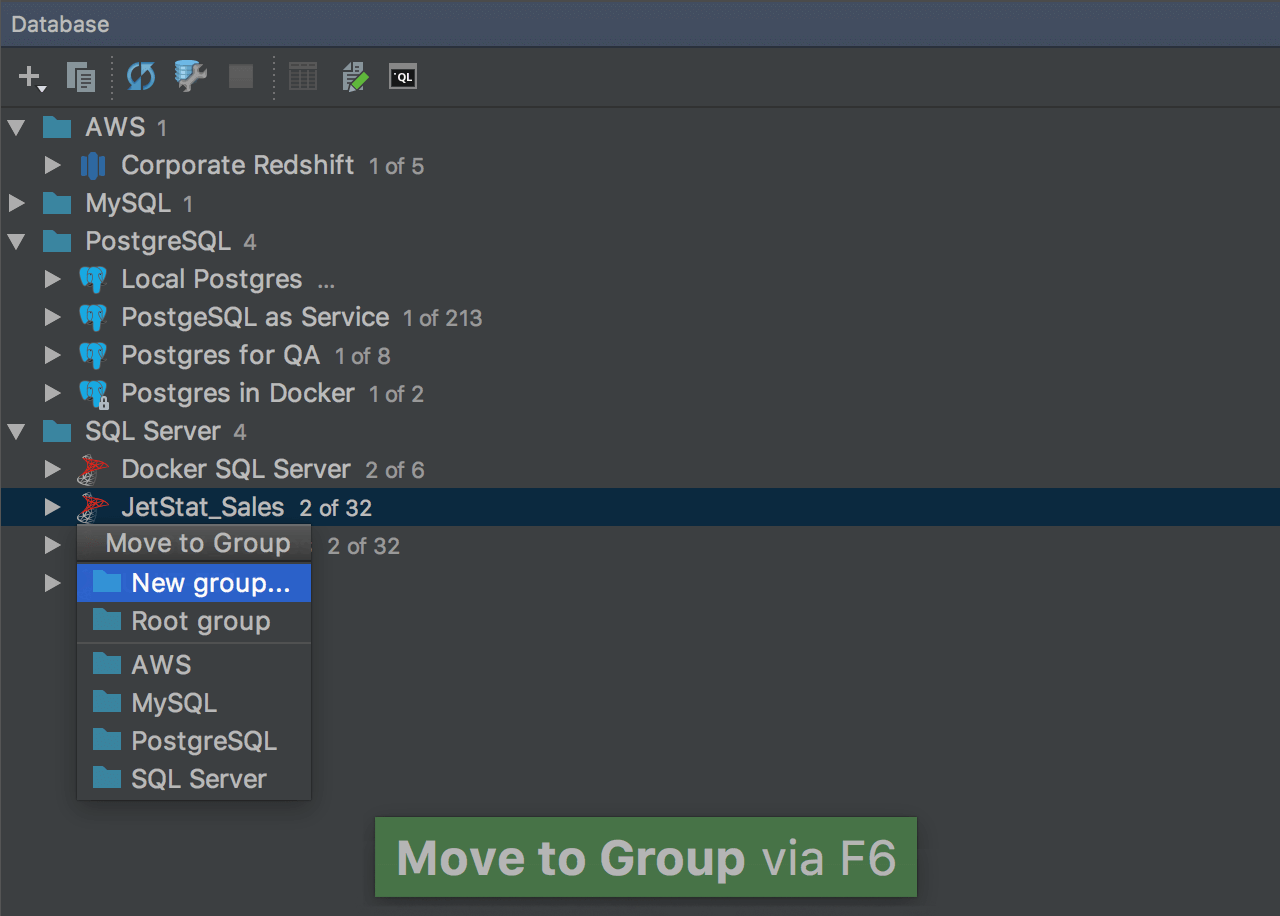
Agrupar fontes de dados
Agrupe fontes de dados por tipo, por exemplo, por fornecedor de banco de dados. Pressione F6 ou escolha Move to group… no menu de contexto.
O processo de arrastar e soltar também funciona para criar grupos no explorador de banco de dados. Para criar um novo grupo, basta arrastar uma fonte de dados até a outra. Para inserir a fonte de dados em um grupo existente, arraste-a e solte-a lá.
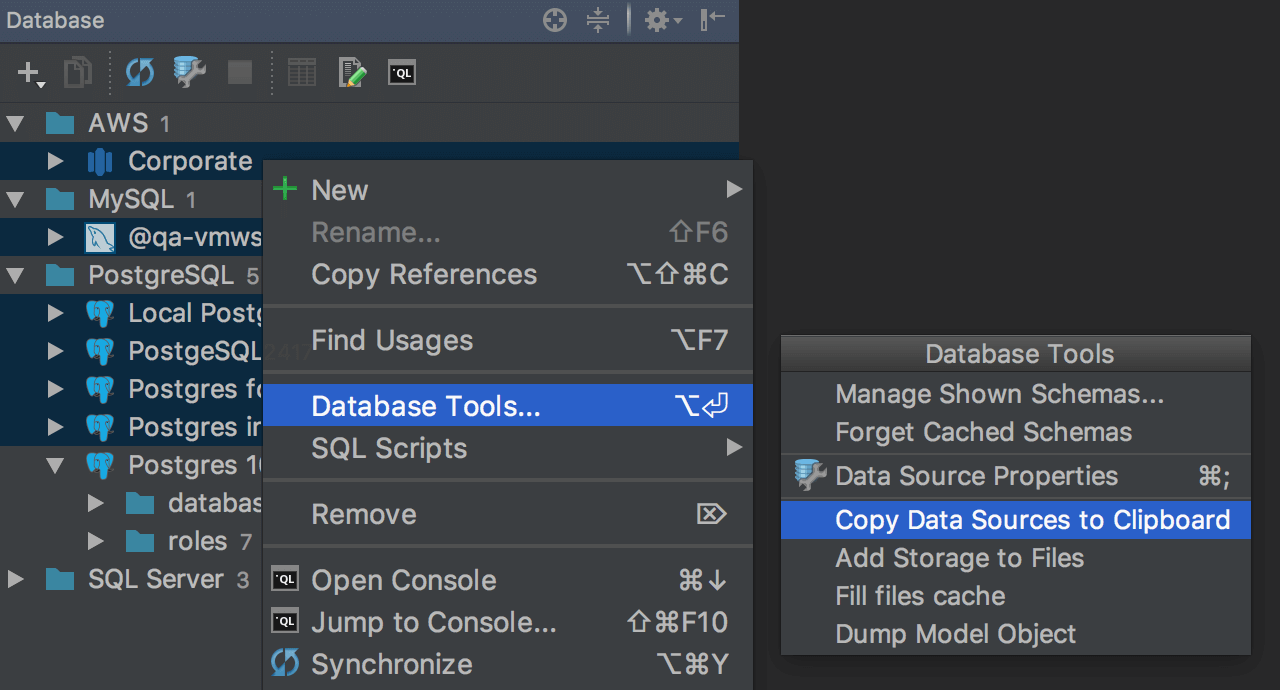
Copiar fontes de dados
É comum você querr usar as mesmas fontes de dados em outro projeto ou até mesmo em outro IDE baseado no IntelliJ. Selecione as fontes de dados que você deseja compartilhar e acesse o menu de contexto → Database Tools → Copy Data Sources to Clipboard.
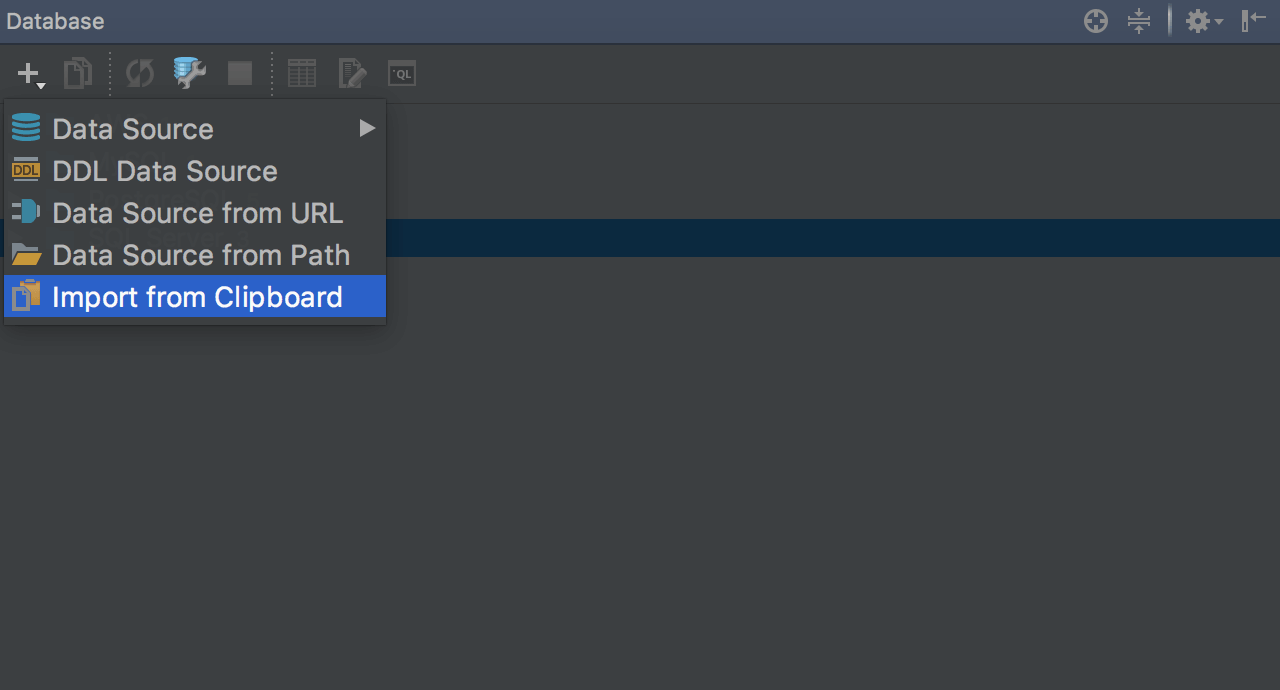
Colar fontes de dados
Para colar a fonte de dados, pressione + e depois selecione Import from Clipboard. Na sua área de transferência, você tem apenas um XML e, por isso, pode enviá-lo até mesmo via agente de mensagens.
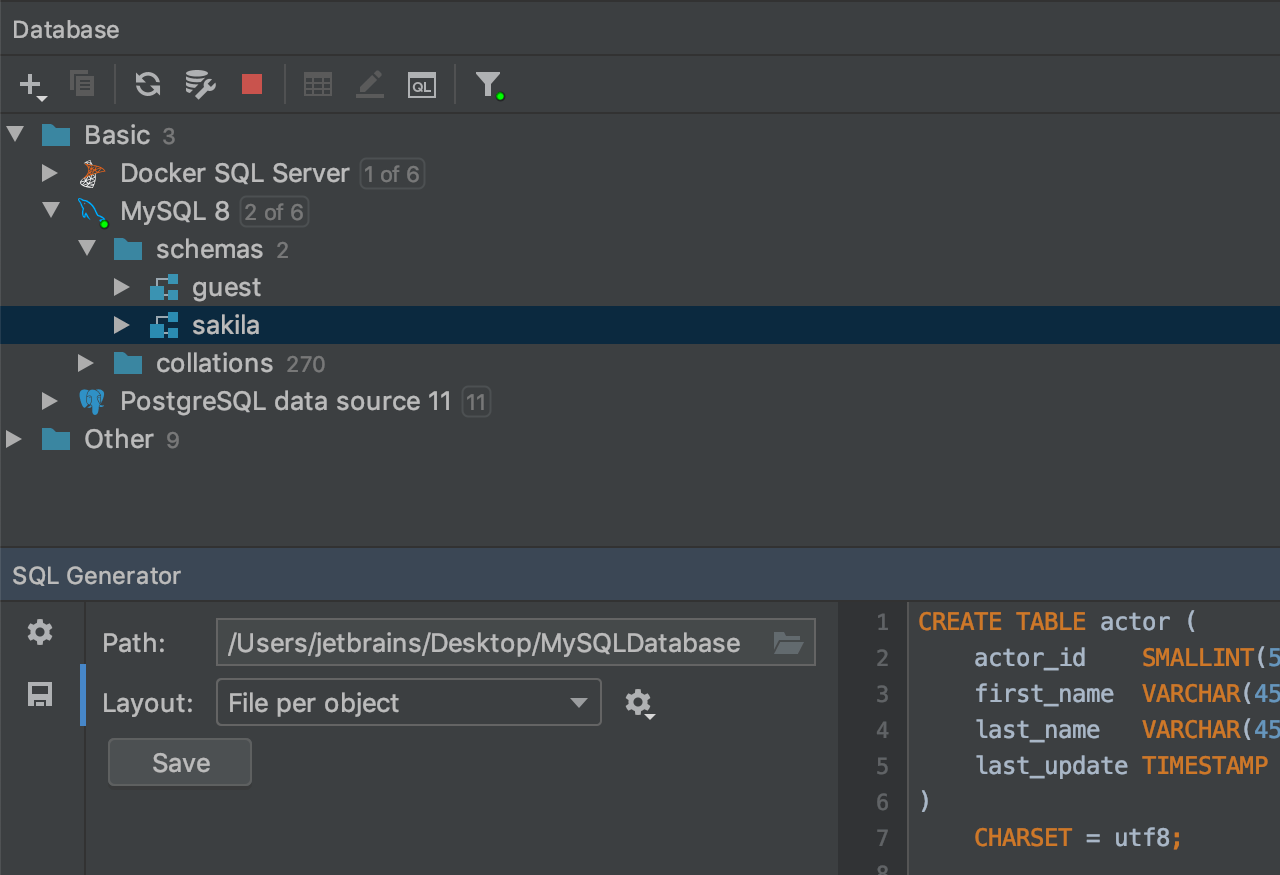
Gere arquivos SQL para os objetos selecionados
Com o SQL Generator (Ctrl+Alt+G) você pode gerar arquivos SQL para os objetos de banco de dados. Para fazer isso, clique no botão Save no painel esquerdo. Criamos dois layouts para a saída: File per object e File per object with order.
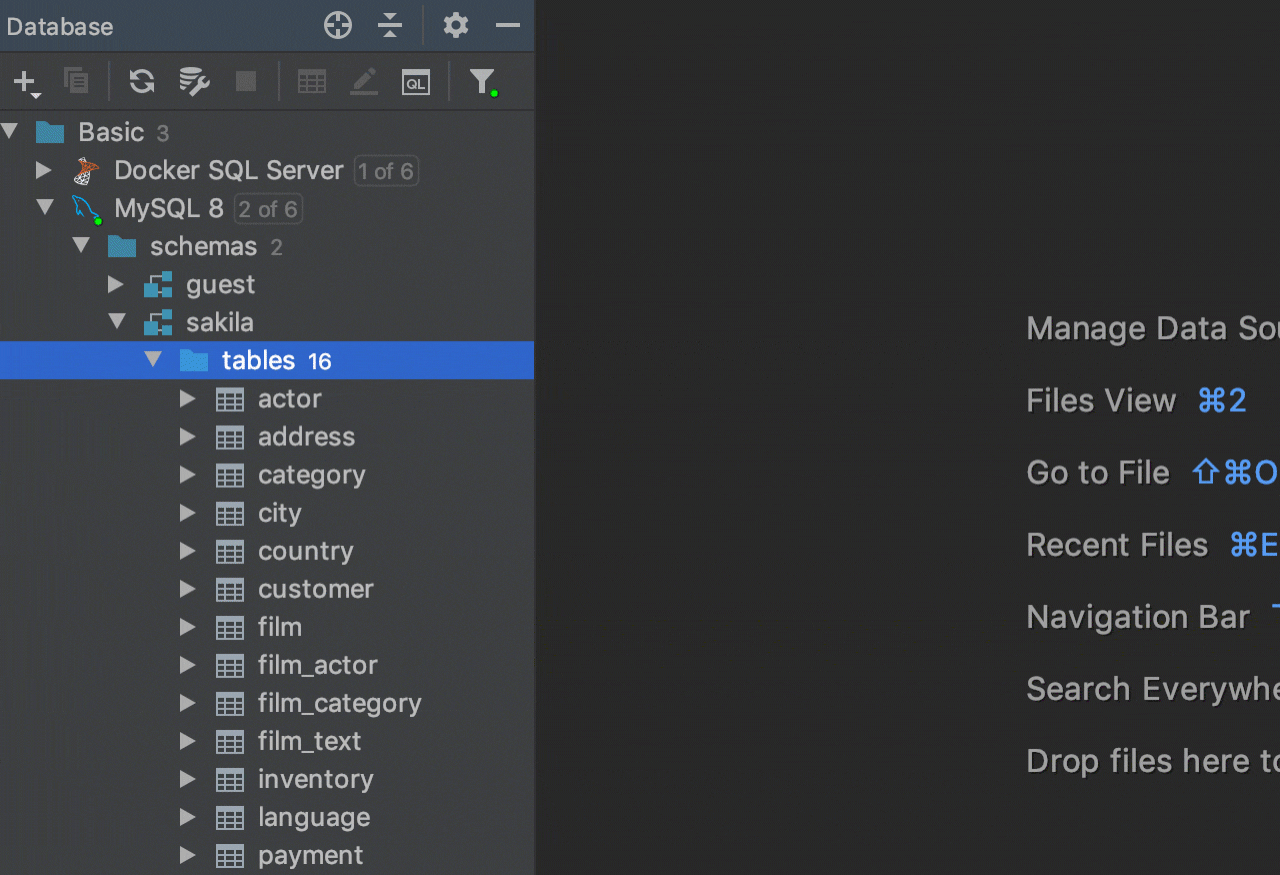
Backup rápido de tabelas
É possível copiar a tabela para a mesma fonte de dados com ações de arrastar e soltar. Isso pode ser muito útil se você precisa criar um backup rápido da tabela antes de qualquer manipulação de dados crucial.
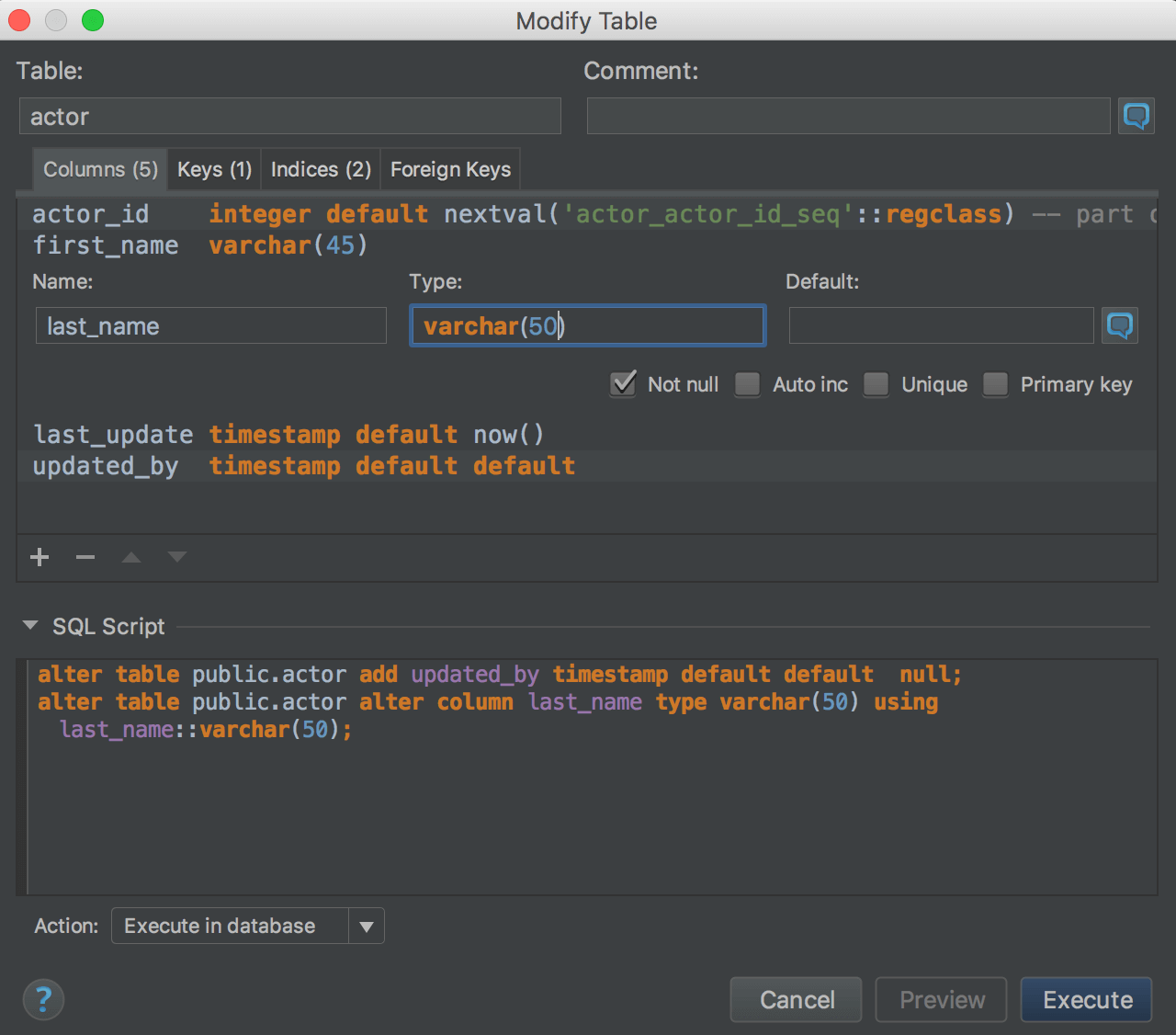
Criar/modificar tabela
O IDE fornece uma interface de usuário unificada para adicionar ou editar tabelas e componentes de tabela: colunas, índices e restrições. Essa janela tem todos os controles necessários para definir todos esses componentes. Observe que se a opção Execute in database estiver habilitada, todas as suas alterações serão aplicadas imediatamente ao banco de dados.
Pressione Ctrl+F6 no nome da tabela na árvore do banco de dados ou no script SQL para modificá-los. A janela Create/Modify Table também tem uma visualização instantânea para ajudá-lo a trabalhar com objetos de banco de dados e gerar código de maneira eficaz. Para saber mais sobre como criar e modificar objetos, consulte geração de código.
Para editar dados na tabela, pressione F4. Consulte editor de dados.
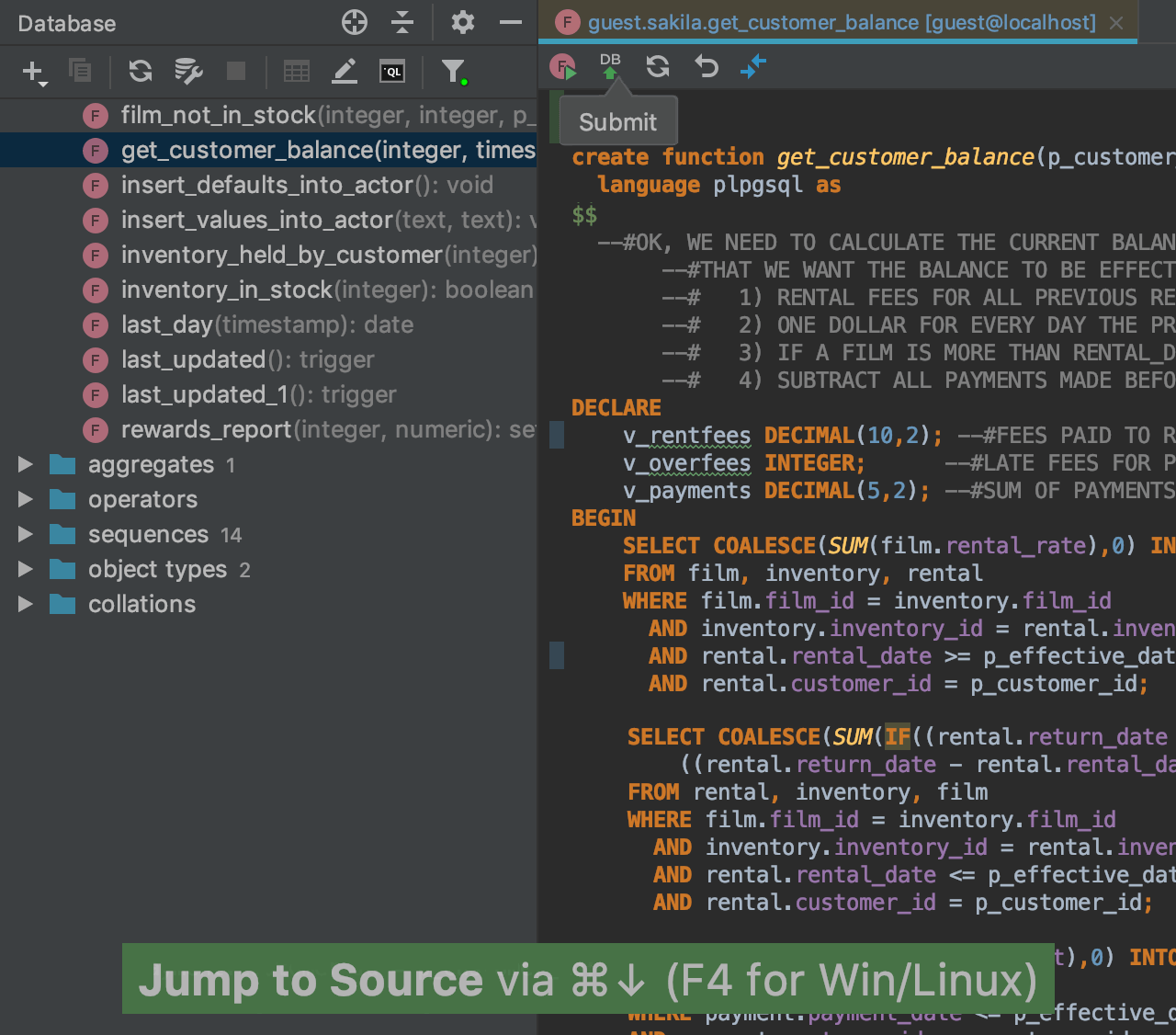
Editar código-fonte
Invoque a ação Edit para qualquer objeto de banco de dados pressionando Ctrl+B e obtenha uma instrução DDL para procedimentos e funções ou clique duas vezes no objeto no explorador de banco de dados.
A medianiz (a barra vertical à esquerda do editor de texto) realçará as alterações feitas. Depois que você clicar em Submit na barra de ferramentas, a caixa de diálogo de migração mostrará o código SQL gerado para atualizar o código-fonte.
O DataGrip mantém o código-fonte de objetos de banco de dados no armazenamento local. Isso significa que você pode ver as partes do código-fonte que alterou e é capaz de reverter qualquer alteração de volta para a versão do servidor.
Além disso, o armazenamento do código-fonte permite pesquisar partes específicas do código em todo o código-fonte do seu banco de dados.
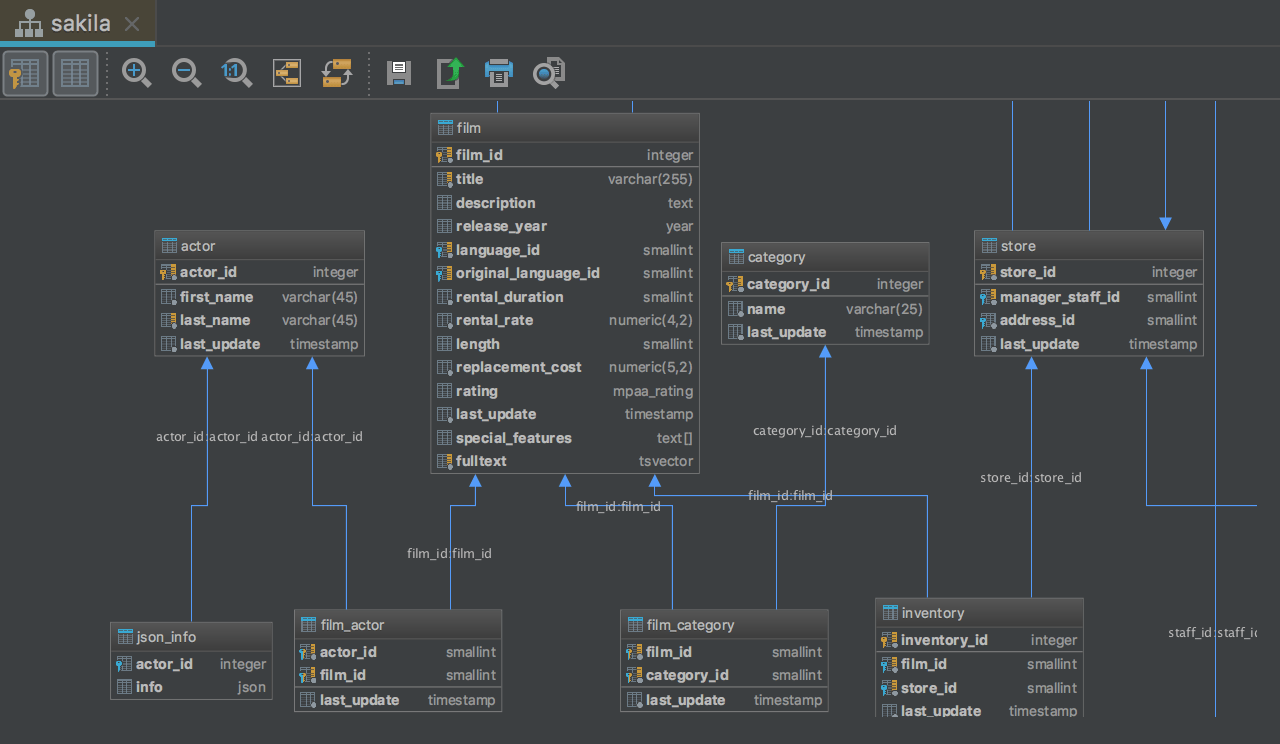
Diagramas
Com o DataGrip, você sempre pode ver tabelas e seus relacionamentos em um diagrama bastante revelador, disponível pressionando Ctrl+Alt+U ou no menu de contexto dos objetos que você deseja visualizar. A coluna com chaves primárias e estrangeiras pode ser ocultada do diagrama e ser mostrada somente em linhas de relação. Esses diagramas podem ser exportados para arquivos de imagem quando necessário.